Outlook stürzt beim Start ab – 3 Korrekturen
Wenn Outlook beim Start abstürzt, sind Sie nicht allein. Das Laden der Outlook-App auf Ihrem Windows-Computer sollte so einfach sein wie ein Doppelklick auf das Symbol – oder ein einmaliger Klick darauf, wenn es sich in Ihrer Taskleiste befindet. Leider kann es manchmal vorkommen, dass der Vorgang gestört wird und die App hängen bleibt, einfriert oder heruntergefahren wird. Probieren Sie diese drei Korrekturen aus, um zu verhindern, dass Outlook beim Start abstürzt.
Outlook stürzt beim Start ab. Fix Nr. 1: Deaktivieren Sie Add-ons/Add-Ins
Schritt 1: Add-ons oder Plugins für Outlook werden im Allgemeinen Add-Ins genannt und normalerweise aktiviert, um zusätzliche Funktionen bereitzustellen. Das Deaktivieren einiger davon kann dazu beitragen, dass Outlook reibungsloser funktioniert. Starten Sie zunächst Microsoft Outlook.

Schritt 2: Klicken Sie auf Datei, um zum unten gezeigten Bildschirm mit den Kontoinformationen zu gelangen.

Schritt 3: Klicken Sie auf Optionen. Dadurch wird ein Popup mit Optionen für alle Aspekte von Outlook geöffnet.

Schritt 4: Klicken Sie als Nächstes auf Add-Ins.

Schritt 5: Stellen Sie im Dropdown-Menü neben „Verwalten“ sicher, dass „COM-Add-Ins“ ausgewählt ist, und drücken Sie dann „Los“. Dieser Schritt stellt sicher, dass Sie aktive Add-Ins verwalten und nicht solche, die bereits deaktiviert wurden.

Schritt 6: Sie sehen nun eine Liste der Outlook-Add-Ins. Wenn das Add-In ein Häkchen hat, ist es aktiv. Sehen Sie sich die Liste an und deaktivieren Sie alle Add-Ins, die nicht relevant sind. Wenn Sie beispielsweise Microsoft Teams nicht verwenden, es aber Teams-bezogene Add-Ins gibt, können Sie diese deaktivieren.

Drücken Sie nun OK und starten Sie Outlook neu, um zu überprüfen, ob es ordnungsgemäß funktioniert. Wenn weiterhin Probleme auftreten, fahren Sie mit einer der folgenden Methoden fort.
Outlook stürzt beim Start ab. Fix Nr. 2: Starten Sie Outlook im abgesicherten Modus
Schritt 1: Durch das Starten einer Microsoft-App im abgesicherten Modus können Probleme vermieden werden, die zum Absturz führen. Schließen Sie zunächst Outlook, falls es noch geöffnet ist. Um den abgesicherten Modus zu aktivieren, müssen Sie die Funktion „Ausführen“ verwenden. Drücken Sie gleichzeitig die Windows-Taste und R, um das Dialogfeld „Ausführen“ zu öffnen.

Schritt 2: Geben Sie outlook.exe /safe in das Feld ein – denken Sie daran, auf OK zu klicken, sobald Sie dies getan haben.

Schritt 3: Wenn Sie Outlook noch nie im abgesicherten Modus gestartet haben, werden Sie möglicherweise aufgefordert, dem neuen Outlook-Profil einen Namen zu geben. Wählen Sie einfach „Outlook“ und drücken Sie OK.
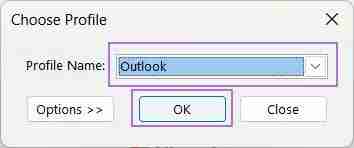
Outlook sollte jetzt wie erwartet geladen und ausgeführt werden. Wenn nicht, können Sie mit der letzten Methode zur Behebung des Absturzes von Outlook beim Start fortfahren.
Outlook stürzt beim Start ab. Fix Nr. 3: Outlook deinstallieren und neu installieren
Schritt 1: Stellen Sie sicher, dass das Outlook-Fenster geschlossen ist, bevor Sie beginnen. Geben Sie „Einstellungen“ in die Windows-Suchleiste ein und klicken Sie auf das Symbol „Einstellungen“, wenn Sie es sehen.

Schritt 2: Suchen Sie auf der linken Seite nach der Option „Apps“. Klicken Sie hier und dann oben im Hauptmenü auf Installierte Apps.

Schritt 3: Sie sehen nun eine lange Liste aller Apps auf Ihrem Windows-Computer. Scrollen Sie in der Liste nach unten, bis Sie Outlook finden. Klicken Sie auf die drei Punkte und dann auf Deinstallieren.

Schritt 4: Sie sehen eine Warnung, dass die App und die zugehörigen Daten deinstalliert werden – klicken Sie erneut auf Deinstallieren.

Schritt 5: Der Deinstallationsvorgang dauert nur wenige Sekunden und Sie sehen keine Benachrichtigung, sondern verschwindet einfach aus der Apps-Liste.

Schritt 6: Jetzt müssen Sie zum Microsoft Store gehen. Sie können darauf zugreifen, indem Sie „Store“ in die Suchleiste von Windows eingeben.

Schritt 7: Suchen Sie im Store nach Outlook. Klicken Sie auf die blaue Schaltfläche „Abrufen“, sobald Sie Outlook für Windows gefunden haben.

Schritt 8: Sobald der Download abgeschlossen ist, erhalten Sie die Option „Öffnen“ – klicken Sie hier.

Sie sollten jetzt feststellen, dass Outlook einwandfrei funktioniert und beim Start nicht abstürzt. Bei weiteren Problemen wenden Sie sich bitte an den Microsoft-Support.
Das obige ist der detaillierte Inhalt vonOutlook stürzt beim Start ab – 3 Korrekturen. Für weitere Informationen folgen Sie bitte anderen verwandten Artikeln auf der PHP chinesischen Website!

Heiße KI -Werkzeuge

Undresser.AI Undress
KI-gestützte App zum Erstellen realistischer Aktfotos

AI Clothes Remover
Online-KI-Tool zum Entfernen von Kleidung aus Fotos.

Undress AI Tool
Ausziehbilder kostenlos

Clothoff.io
KI-Kleiderentferner

Video Face Swap
Tauschen Sie Gesichter in jedem Video mühelos mit unserem völlig kostenlosen KI-Gesichtstausch-Tool aus!

Heißer Artikel

Heiße Werkzeuge

Notepad++7.3.1
Einfach zu bedienender und kostenloser Code-Editor

SublimeText3 chinesische Version
Chinesische Version, sehr einfach zu bedienen

Senden Sie Studio 13.0.1
Leistungsstarke integrierte PHP-Entwicklungsumgebung

Dreamweaver CS6
Visuelle Webentwicklungstools

SublimeText3 Mac-Version
Codebearbeitungssoftware auf Gottesniveau (SublimeText3)

Heiße Themen
 Die neue PowerToys -Suche von Microsoft ist die fehlende Funktion, die Windows 11 benötigt
Apr 03, 2025 am 03:53 AM
Die neue PowerToys -Suche von Microsoft ist die fehlende Funktion, die Windows 11 benötigt
Apr 03, 2025 am 03:53 AM
Das neueste PowerToys-Update von Microsoft führt eine bahnbrechende Suchfunktion vor, die an das Spotlight von MacOS erinnert. Diese verbesserte "Befehlspalette" (ehemals Powertoys -Lauf) übertrifft die Funktionalität des Windows R -Befehls und der Aufgabe
 Windows KB5054979 Aktualisieren Sie Informationen Aktualisieren Sie die Inhaltsliste für Aktualisierung
Apr 15, 2025 pm 05:36 PM
Windows KB5054979 Aktualisieren Sie Informationen Aktualisieren Sie die Inhaltsliste für Aktualisierung
Apr 15, 2025 pm 05:36 PM
KB5054979 ist ein kumulatives Sicherheitsupdate, das am 27. März 2025 für Windows 11 Version 24H2 veröffentlicht wurde. Es zielt auf .NET Framework -Versionen 3.5 und 4.8.1 ab, was die Sicherheit und die Gesamtstabilität verbessert. Insbesondere befasst sich das Update auf ein Problem mit Datei und direkt
 Nanoleaf möchte ändern, wie Sie Ihre Technologie aufladen
Apr 17, 2025 am 01:03 AM
Nanoleaf möchte ändern, wie Sie Ihre Technologie aufladen
Apr 17, 2025 am 01:03 AM
Nanoleafs Pegboard Desk Dock: Ein stilvoller und funktionaler Schreibtisch Organizer Müde von dem gleichen alten Lade -Setup? Das neue Pegboard Desk Dock von Nanoleaf bietet eine stilvolle und funktionale Alternative. Dieses multifunktionale Schreibtischzubehör bietet 32 Vollfarb RGB
 Dell Ultrasharp 4K Thunderbolt Hub Monitor (U2725QE) Übersicht: Der am besten aussehende LCD -Monitor I '
Apr 06, 2025 am 02:05 AM
Dell Ultrasharp 4K Thunderbolt Hub Monitor (U2725QE) Übersicht: Der am besten aussehende LCD -Monitor I '
Apr 06, 2025 am 02:05 AM
Dells Ultrasharp 4K Thunderbolt Hub Monitor (U2725QE): ein LCD, das sich aufsetzt Seit Jahren habe ich OLED -Monitore begehrt. Dells neuer Ultrasharp 4K Thunderbolt Hub -Monitor (U2725QE) hat meine Meinung jedoch verändert und die Erwartungen mit seinem Eindruck überschritten
 3 Beste Möglichkeiten, Malware in Windows 11 zu erkennen und zu entfernen
Apr 02, 2025 pm 06:27 PM
3 Beste Möglichkeiten, Malware in Windows 11 zu erkennen und zu entfernen
Apr 02, 2025 pm 06:27 PM
Mastering Malware -Erkennung in Windows 11: Drei einfache Methoden Malware, die Viren, ADware und Data-Stealing-Code umfasst, stellt eine erhebliche Bedrohung dar. Mit erstaunlichen 190.000 Angriffen pro Sekunde ist eine effektive Malware -Erkennung von entscheidender Bedeutung. Dieser Leitfaden
 Sie können diesen leistungsstarken Mini -PC für weniger als 150 US -Dollar erhalten
Apr 02, 2025 am 03:55 AM
Sie können diesen leistungsstarken Mini -PC für weniger als 150 US -Dollar erhalten
Apr 02, 2025 am 03:55 AM
Kamrui gk3plus Mini PC: Klein und mächtig, erschwinglich! Während des Frühlingsverkaufs von Amazon kostet der Kamrui gk3plus Mini -PC nur 150 US -Dollar! Dieser Mini-Computer verfügt über eine leistungsstarke Leistung, ein einfaches Upgrade und eine geringe Größe. Damit ist er zu einer idealen Wahl für Benutzer, die die Kosteneffizienz verfolgen. Egal, ob es sich um einen Mini-Computer-Enthusiasten oder ein erstmaliger Benutzer handelt, der einen kleinen Computer ausprobiert, der Kamrui gk3plus Mini-PC ist eine ausgezeichnete Starterauswahl. Amazon kostete 199 US -Dollar, genießt derzeit einen Rabatt von 15% (und einen Gutschein in Höhe von 20 USD) und kann für weniger als 149 US -Dollar gekauft werden. So ein erschwinglicher Preis, aber mit einer guten Konfiguration: mit einem etwas alten, aber kompetenten in ausgestattet
 Dies sind meine kostenlosen Alternativen für bezahlte Windows-Apps
Apr 04, 2025 am 03:42 AM
Dies sind meine kostenlosen Alternativen für bezahlte Windows-Apps
Apr 04, 2025 am 03:42 AM
Viele kostenlose Apps mit ihren kostenpflichtigen Kollegen in der Funktionalität mithalten. Diese Liste zeigt hervorragende kostenlose Windows -Alternativen zu beliebter bezahlter Software. Ich glaube fest daran, kostenlose Software zu verwenden, es sei denn, eine bezahlte Option bietet eine entscheidende, fehlende Funktion. Diese
 Ich benutze Windows nie, ohne diese Zugänglichkeitsfunktionen zu optimieren
Apr 02, 2025 am 06:01 AM
Ich benutze Windows nie, ohne diese Zugänglichkeitsfunktionen zu optimieren
Apr 02, 2025 am 06:01 AM
Die Zugänglichkeitsfunktionen von Windows -Systemen sind nicht nur für Menschen mit Behinderungen konzipiert, sondern können auch die Produktivität normaler Benutzer erheblich verbessern. Auch ohne Behinderung verlasse ich mich auf einige Zugänglichkeitsfunktionen, um die Effizienz zu verbessern, und kann mir nicht einmal vorstellen, wie Fenster ohne sie verwendet werden. Hier sind einige Funktionen, die es wert sind, es zu versuchen: Sehen Sie sich Videos einfach an: Verwenden Sie Echtzeituntertitel Manchmal beschleunige ich das Video, um Zeit zu sparen, aber das macht das Audio schwer zu verstehen. Oder der Sprecher hat einen schwereren Akzent, enthält professionelle Begriffe oder ich kann meine Kopfhörer in der Bibliothek nicht verwenden. In diesen Fällen würde ich mich auf die Echtzeit-Untertitel von Windows verlassen, die Echtzeit-Untertitel für jedes Audio für das einfache Lesen generieren. Aktivieren Sie diese Funktion, öffnen Sie die Einstellungs -App und navigieren Sie zu Assistant






